ВИДЕО
Создание экранной графики для видео
Отображайте заголовки, подписи, баннеры и многое другое в вашем видео с помощью экранной графики. Узнайте, как добавить собственную графику с помощью программного обеспечения для редактирования видео Adobe.
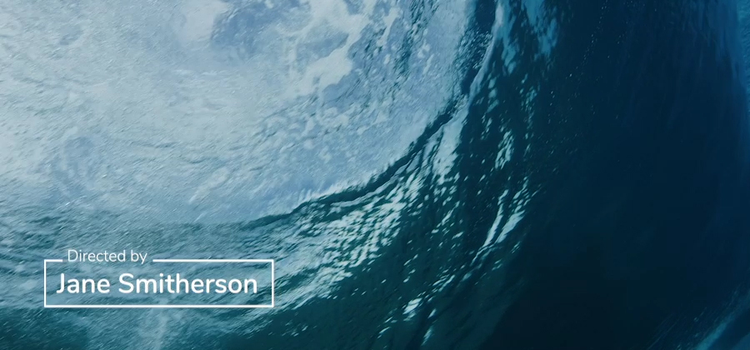
Что такое экранная графика?
Если вы когда-нибудь видели репортаж с трансляций новостей или смотрели, как на спортивном канале прокручиваются результаты различных игр, вы видели в действии экранную графику. Простыми словами экранная графика — это текстовый заголовок или графическое наложение, размещенное в нижней части экрана. В телевизионном производстве экранная графика помещается в «область без заголовка», часть экрана, в которой вы можете спокойно размещать графику, чтобы она не обрезалась.
Экранная графика может отображать все, от основной графики, такой как логотип канала, до дополнительной информации, такой как имя и должность человека в документальном интервью. Такое размещение популярно, поскольку позволяет создателям фильма передать важную контекстную информацию, не отвлекая внимание зрителя от того, что происходит в кадре.
Режиссеры используют программное обеспечение для редактирования видео для создания экранной графики, однако это не значит, что это сложный процесс. Если вы хотите добавить простую экранную графику или динамический анимированный заголовок, узнайте, как можно улучшить свой проект с помощью инструментов редактирования видео Adobe.
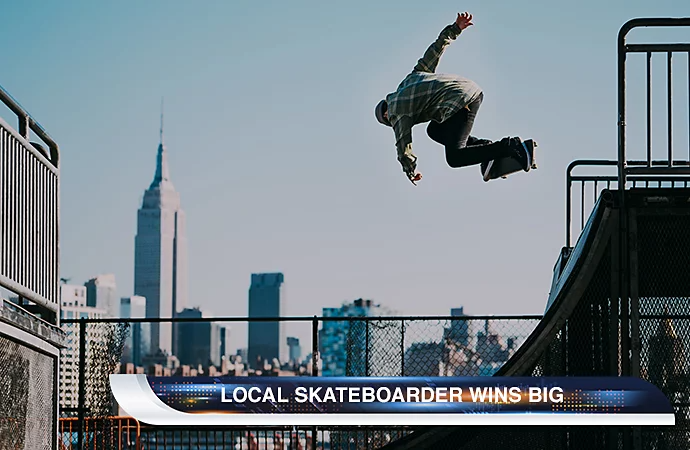
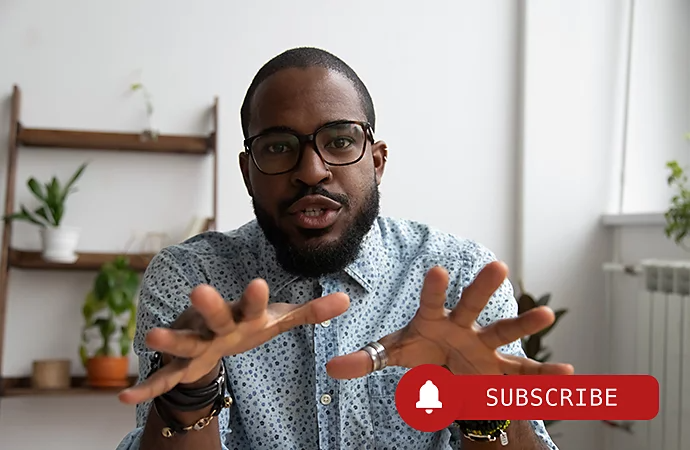
Работа экранной графики
Социальные сети
Экранная графика в социальных сетях часто используется в качестве элементов брендинга. Например, видео на YouTube обычно имеют кнопку подписки, дескриптор автора или название канала.
Кинопроизводство
Заголовки экранной графики обеспечивают заниженное кинематографическое вступление к фильму, особенно в сочетании с красивым оформлением. Все, что угодно, от титров до индикатора местоположения, идеально подходит для экранной графики.
Вещательное телевидение
Каналы заполняют экранную графику большим количеством информации: акции, табло игр, обновления последних новостей, дата и время, обновления погоды, логотипы. Эта экранная графика может оставаться статичной, но также может работать как бегущая строка, чтобы вместить еще больше информации.
Скрытые субтитры
Если вы включите субтитры на телевизоре, скорее всего, они будут сосредоточены в нижней трети экрана. Независимо от того, создаете ли вы профессиональное видео для клиента или хотите добавить субтитры к видео в Instagram, вы можете с легкостью использовать экранную графику с минимальными субтитрами, чтобы сделать видео доступнее для всех. Используйте функцию перевода речи в текст в Premiere Pro для транскрибирования видео в текст и создания подписей и субтитров.

Добавление экранной графики в Adobe Premiere Pro
1. Откройте панель «Основные графические элементы» и просмотрите доступные графические шаблоны.
2. Перетащите желаемый шаблон на временную шкалу, где вы хотите, чтобы он появился.
3. Создайте свой дизайн графики. Вы можете изменить размер, продолжительность, цветовую палитру, шрифт, стили перехода и многое другое.
Также можно создать свой собственный заголовок с нуля, используя инструмент «Текст». Ознакомьтесь с этим руководством для получения пошаговых инструкций.
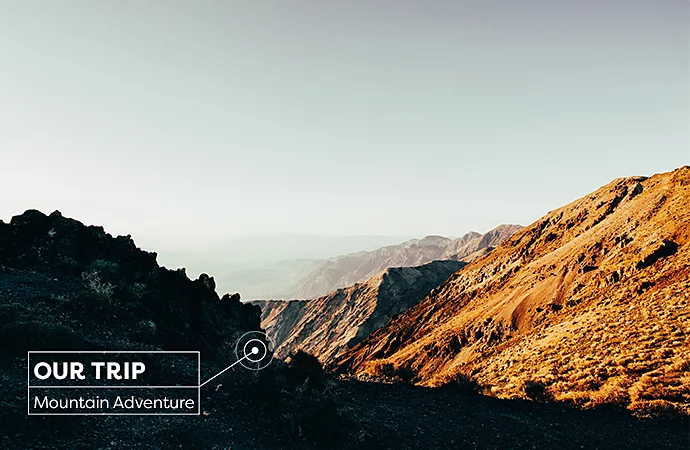

Рекомендации по созданию экранной графики
Важно понимать, какое влияние оказывает экранная графика на композицию кадра. Следите за несовпадением цветов, уплотненным шрифтом или ненужной информацией, которая загромождает видео. Учет аудитории — еще один фактор, который поможет определить лучший способ создания графики. Личное видео может содержать современную экранную графику с большей свободой для творчества, в то время как корпоративная экранная графика обычно придерживается важной информации, отображаемой в цветах бренда.
Где найти шаблоны экранной графики
Premiere Pro поставляется с галереей шаблонов экранной графики, но если вы не найдете шаблон эффекта, который ищете, у вас есть несколько вариантов.
Поиск в Adobe Stock
Выполните поиск по шаблонам видео Adobe Stock, чтобы выбрать из сотен профессиональных работ экранной графики.
Создание собственного шаблона в After Effects
Ускорьте рабочий процесс редактирования видео с помощью шаблонов анимационной графики (MOGRT). Эти шаблоны создаются в After Effects. При их создании можно указать, какие элементы будут доступны для редактирования в Premiere Pro, например цвет, анимация и текст. После того, как ваш MOGRT будет загружен в Premiere Pro, вы можете использовать его столько раз, сколько захотите. Вы также можете редактировать прямо в Premiere Pro, поэтому вам не нужно возвращаться в After Effects для внесения изменений.
Создание экранной графики в Adobe Photoshop
Для создания экранной графики необязательно использовать видеоредактор. Вы можете создать свою собственную экранную графику в Photoshop и экспортировать ее в формате PNG. Обязательно сохраните файл PNG с прозрачным фоном, чтобы экранная графика выглядела аккуратно. Затем импортируйте этот файл PNG в выбранный вами видеоредактор и поместите его на временную шкалу.
Ознакомьтесь с параметрами плагина
Adobe Video Partner Finder — это каталог одобренных Adobe плагинов для кинематографистов. Если вы хотите расширить возможности приложения или быстро скачать готовый пакет экранной графики, воспользуйтесь этим ресурсом.
